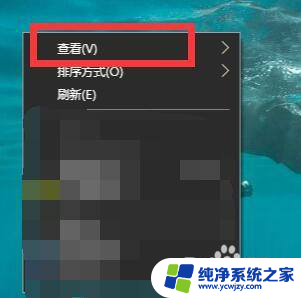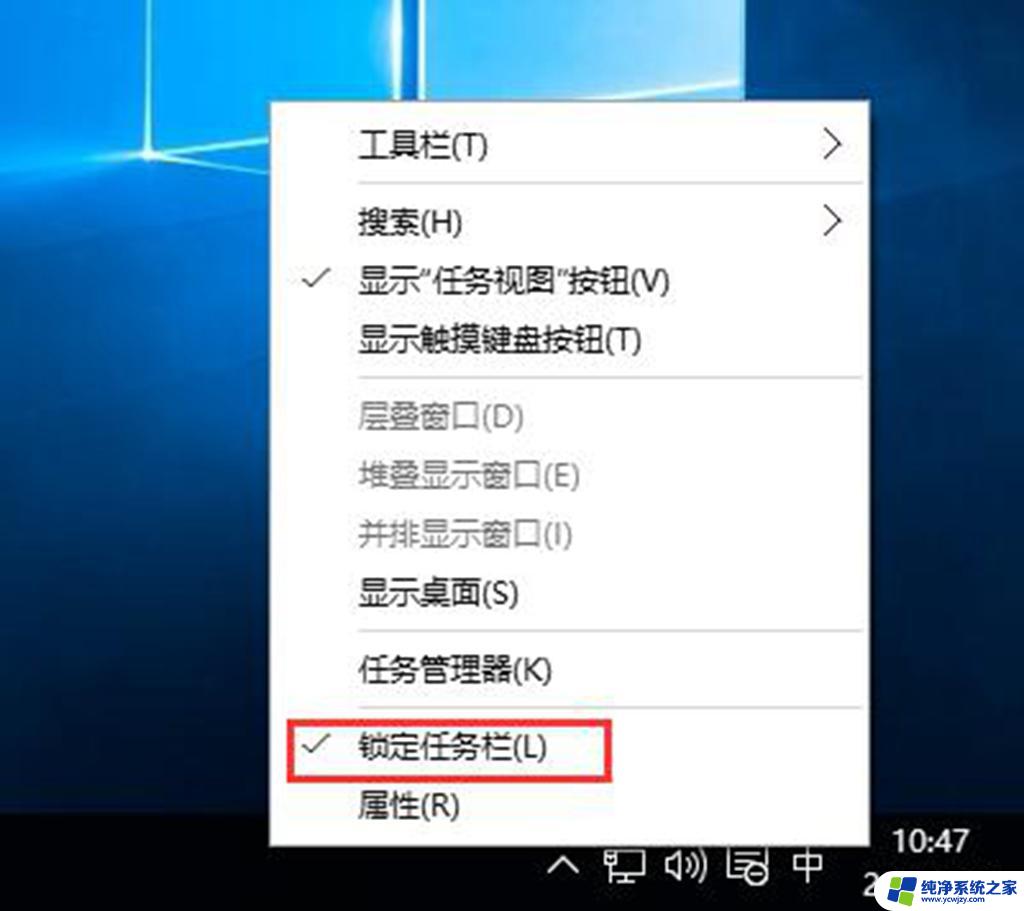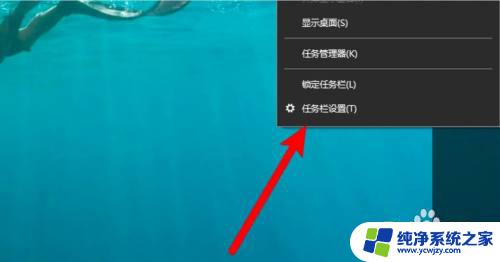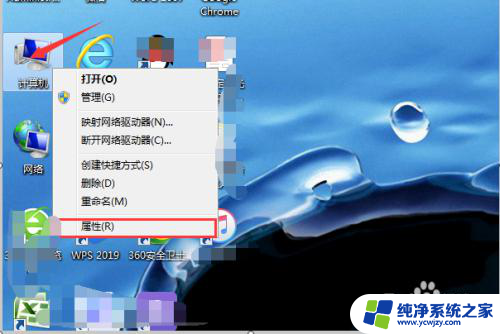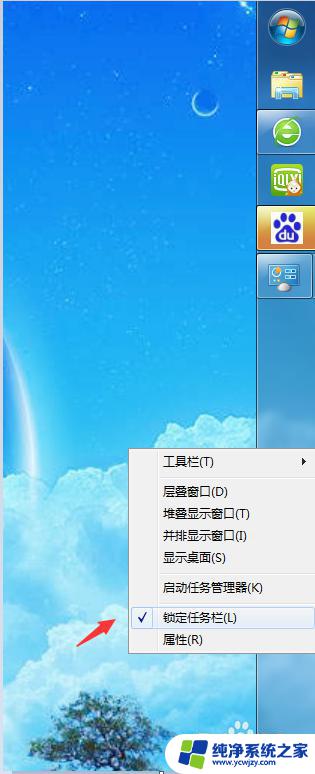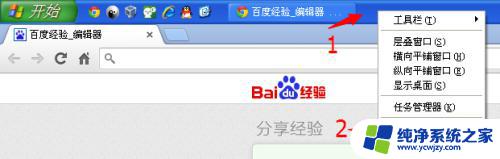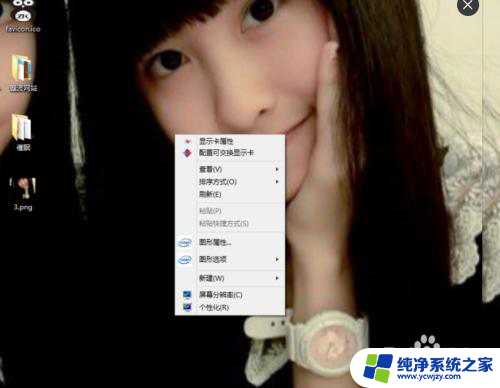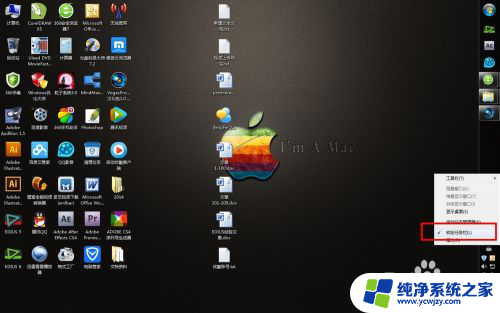win任务栏怎么还原到下面 怎样将电脑任务栏还原到下方
在使用电脑时,我们经常会注意到任务栏的位置,有时候它会莫名其妙地跑到屏幕的左侧或右侧,而我们更习惯于将任务栏放置在屏幕的下方,当任务栏不在我们期望的位置时,我们应该如何将其还原到下方呢?今天我将向大家介绍几种简单的方法,帮助您轻松地将电脑任务栏还原到下方。无论您是一位电脑新手还是有经验的用户,本文都将为您提供实用的技巧和步骤,让您快速解决这一问题。让我们一起来看看吧!

方法一、
1.直接将鼠标光标放在任务栏中间,按住鼠标左键并将其向下拖动即可使任务栏还原至底部;
2.如果任务栏无法被拖动至底部,则需右击鼠标进行检查。确保任务栏未被锁定。如任务栏已被锁定,则取消锁定并重试操作(如下图所示。取消锁定任务栏前面的勾即可);
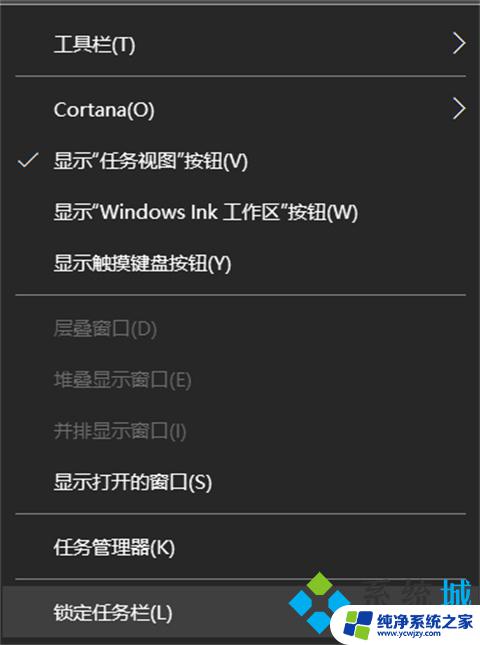
3.在任务栏还原至底部后,需右击鼠标将其锁定。打上任务栏前面的锁定勾即可,以免下次不小心再将其拖动到其他位置。
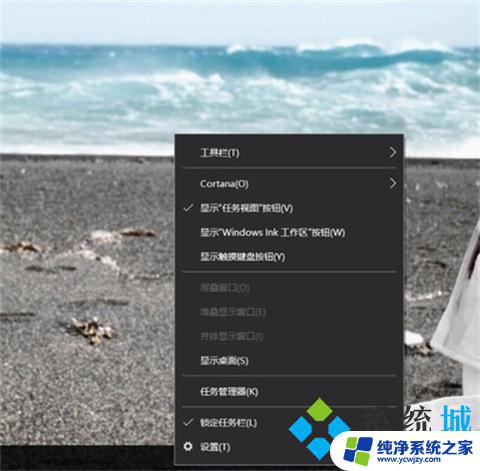
方法二、
1.打开控制面板页面,找到“任务栏和导航”选项并点击;
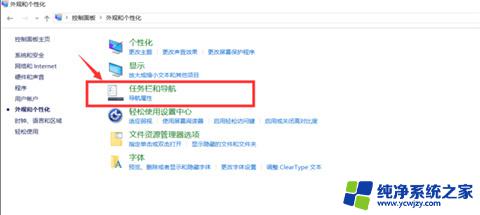
2.进入该页面后可以选择任务栏在“顶部”、“底部”或“左右”显示。
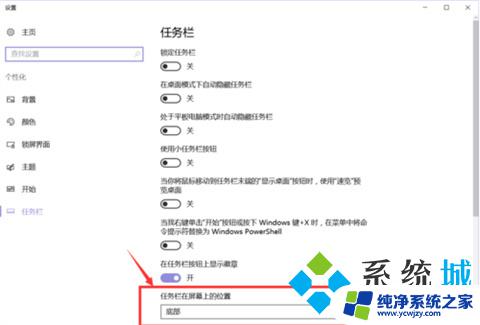
以上就是如何将win任务栏还原到上面的全部内容,如果有任何疑问,用户可以根据小编的方法进行操作,希望能够对大家有所帮助。